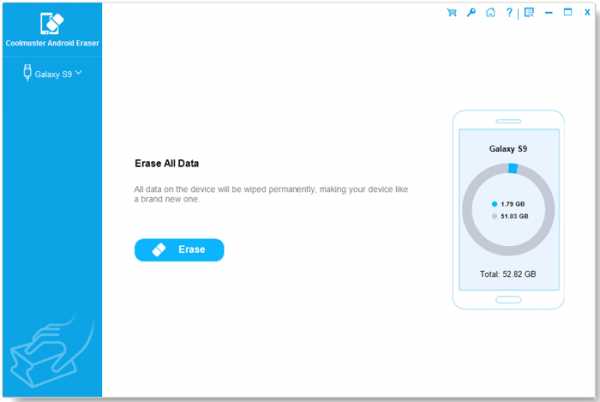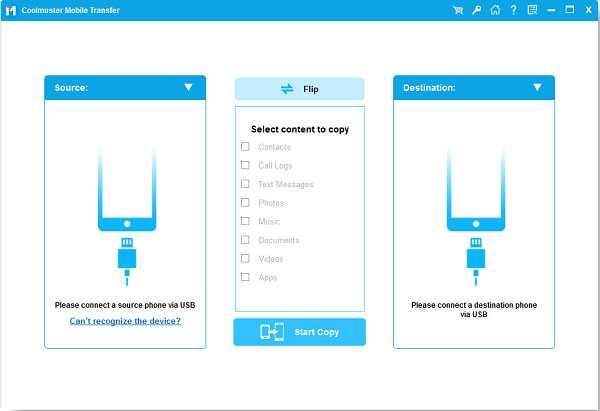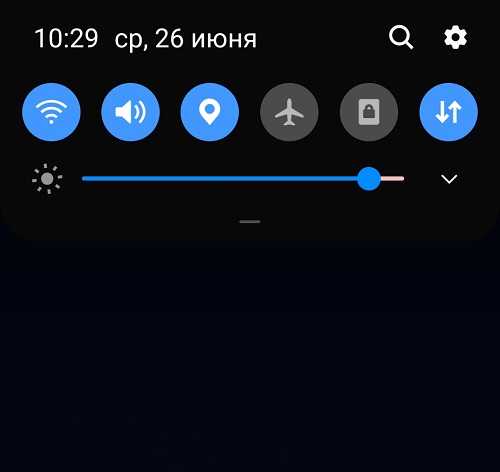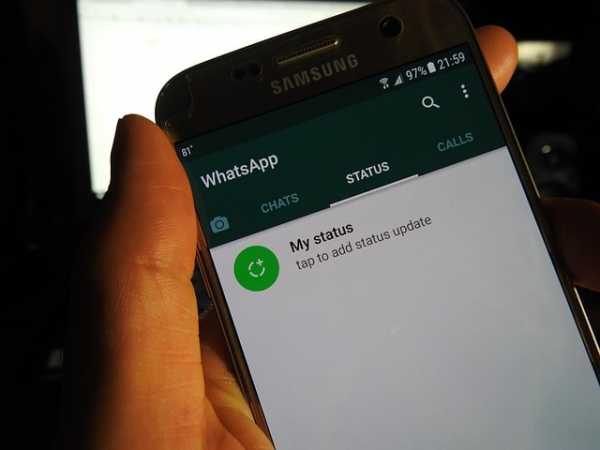Как удалить стандартные приложения на самсунге
Как удалить системные приложения на смартфонах Samsung Galaxy
Известно, что в Galaxy S4 и других флагманах Samsung установлено большое количество приложений и фирменных сервисов компании, многие из которых не нужны обычным пользователям.Если вы имеете Root права, то можете удалить или заморозить ненужные вам приложения, таким образом почистив ваш смартфон от всего ненужного.
Способ №1. Удаление через файловый менеджер.
Путь размещения системных приложений: system/app (нужен любой файловый менеджер, с поддержкой отображения скрытых системных файлов, например Root Explorer)
Чтоб себя обезопасить, рекомендуем не удалять системные файлы, а просто перемещать их на карту памяти или в другую директорию. Таким образом, они не будут работать, а в случае необходимости вы всегда сможете вернуть нужный вам файл на место.
Если файлы не удаляются или не перемещаются, в правом верхнем углу Root Explorer нажимаем на кнопку R/W ( после этого она должна поменяться на R/O).
Способ №2. Titanium Backup
Для этого нам, опять таки, потребуются ROOT-права и замечательная утилита Titanium Backup.
Как уже отмечалось, приложения лучше замораживать, чтоб потом была возможность их восстановить.
Как это сделать показано на скриншотах ниже.
Выбираем приложения, которые хотим заморозить, и нажимаем на "галочку".
Способ №3. Специальная утилита SystemApp Remover
По аналогии в предыдущим способом, приложения также можно удалить специальной программой SystemApp Remover.
Способ №4. Стандартный интерфейс Samsung
Этот способ не требует root-права, но при помощи него можно отключить только некоторые приложения. Сервисы и службы вам отключить не удастся.
Меню → Настройки → Приложения → вкладка «Все».
Выбрав нужное вам приложение и нажав на него, выберете пункт «Принудительно остановить». Приложение будет заморожено.
Какие именно приложения можно удалить и что это за собой повлечет - читайте тут.
Важно: В последних моделях Samsung Galaxy, таких как Note 4, Galaxy S5, S6 очень мало "мусора", и работа приложений и процессов достаточно хорошо оптимизирована. Мы даже проводили эксперимент, который это и подтвердил. Поэтому прежде чем удалять какие то системные приложения подумайте несколько раз, стоил ли это делать. Результаты вряд ли будут заметны, ди и если мешает какая-то программа, то ее всегда можно отключить стандартными средствами Android.
Также подписывайтесь на наши страницы Вконтакте, Facebook или Twitter, чтобы первыми узнавать новости из мира Samsung и Android.
Как удалить ненужные приложения на Android
Вас раздражает приложение для Android, которое невозможно удалить?
Приложение, которое вы пытаетесь удалить, вероятно, было предустановлено на вашем устройстве.Он мог быть предоставлен производителем, вашей мобильной сетью или как часть самого Android.
Не расстраивайтесь; вы по-прежнему можете удалить ненужные системные приложения с Android. Это сложно, но возможно.Мы покажем вам, как удалить предустановленные приложения.
причин для удаления предустановленных приложений Android
Прежде чем вы начнете удалять приложения, вам следует подумать, почему вы хотите удалить их со своего телефона.
Причины, по которым вы можете захотеть удалить приложение, включают:
- Предустановленные приложения и игры считаются ненужным программным обеспечением
- Вы тратите память на приложения, которые не используете
- Батарея телефона разряжается быстрее, чем следовало бы
- Приложения и игры съедают лимит данных
- Предустановленные приложения и игры могут быть вредоносными, записывать и / или загружать личную информацию
К сожалению, удалить эти приложения не так просто, как могло бы быть.Это зависит от того, внедрили ли вы свое устройство Android или нет.
Параметры для устройств без рутирования
Удаление предустановленных приложений в большинстве случаев невозможно.Но что вы можете сделать, так это отключить их.
Для этого перейдите в Настройки> Приложения и уведомления> Просмотреть все приложения X . Выберите приложение, которое вам не нужно, затем нажмите кнопку Отключить . Это вернет приложение к его первоначальной версии и заблокирует его отображение на вашем телефоне.Он остается установленным и занимает место, но никогда не запускается.
Однако это работает не для всех приложений. В более старых версиях Android вы могли открывать панель приложений и просто скрывать приложения от просмотра.В наши дни это намного сложнее.
К счастью, вы можете, по крайней мере, навести порядок в предустановленных приложениях и играх с вредоносным ПО со своего домашнего экрана. Нажмите и удерживайте значок приложения и перетащите его в поле Удалить с главного экрана в верхней части экрана.Это может отличаться в зависимости от вашей версии Android.
Молодец; вы скрыли приложение (хотя оно остается установленным на вашем телефоне).
Предпочитаете полностью скрыть приложение? Сменный лаунчер идеально подходит для сокрытия приложений, и это проще, чем рутировать телефон. Большинство сторонних программ запуска позволяют удалить любое приложение из списка. Но помните, что он по-прежнему будет на вашем телефоне, скрыт в фоновом режиме.
Ознакомьтесь с нашими любимыми программами запуска Android для получения некоторых рекомендаций.
укоренен? Попробуйте эти инструменты для удаления вредоносного ПО
Получил рут или собираетесь рутировать свой телефон? Если это так, с помощью этих утилит легко удалить вредоносное ПО.
1. Titanium Backup
Первое приложение, которое вы можете придумать для борьбы с нежелательными приложениями на вашем устройстве Android, - это Titanium Backup.Он может обрабатывать любое приложение, которое вы ему добавите, будь то загруженное из Google Play или предустановленное.
В бесплатной версии есть инструменты для резервного копирования и удаления приложений, а в платной версии есть десятки дополнительных функций.
Titanium Backup имеет так много функций, что поначалу может показаться сложным для использования. После запуска дайте ему разрешение root, затем коснитесь области с описанием хранилища устройства.После того, как список приложений будет скомпилирован, прокрутите его, чтобы найти одно (а), которое вы хотите удалить. Выберите их, затем нажмите Удалить .
Удаление вредоносного ПО, замораживание приложений и многое другое возможно с профессиональной версией Titanic Backup.Он настолько мощный, что вошел в наш список лучших корневых приложений для Android.
Скачать : Titanium Backup (бесплатно) | Titanium Backup Pro (6 долларов США)
2.NoBloat Free
Предлагая возможность отключения и включения системных приложений, NoBloat Free также включает инструмент удаления приложений. Это дает вам возможность создавать резервные копии системных приложений и восстанавливать их.
Все это означает, что NoBloat Free - лучший вариант для пользователей root, которые просто хотят избавиться от вредоносного ПО. Вас не отвлекут бесконечные дополнительные функции; NoBloat делает свою работу просто.
Премиум-версия предоставляет вам расширенные функции, такие как занесение в черный список системных приложений, пакетные операции и экспорт настроек.
Скачать : NoBloat Free (бесплатно) | NoBloat (2 доллара США)
3.Удаление системных приложений
Это приложение предлагает простой способ удалять и перемещать системные приложения. System App Remover предоставляет полезную систему классификации, которая быстро определяет приложения, которые вы можете удалить.Поскольку некоторые из них могут быть системными и жизненно важными для Android, это довольно полезно.
System App Remover поддерживает рекламу и быстро выполняет процесс удаления.
Наряду с этой ключевой функцией, инструмент поддерживает массовое перемещение приложений на SD-карту и с нее.Вы также можете управлять APK-файлами и отслеживать старые версии приложений.
Скачать : Удаление системных приложений (бесплатно)
Ядерный вариант: установка пользовательского ПЗУ
Есть еще одно решение для удаления нежелательных приложений с вашего устройства Android: прошить пользовательское ПЗУ.Хотя большинству людей больше не нужен пользовательский ПЗУ, они могут оказаться полезными в подобных случаях.
Хотя может потребоваться небольшое исследование, чтобы выяснить, какое новое ПЗУ будет соответствовать вашим потребностям, решение может оставить вам урезанную версию Android, над которой вы можете особенно тщательно контролировать.
Ищете пользовательское ПЗУ, предназначенное для пользователей, которые заботятся о производительности и конфиденциальности? Copperhead и Omnirom - два хороших варианта для вашего Android-устройства с рутированным доступом. После того, как вы выбрали один, следуйте нашему руководству по установке пользовательского ПЗУ Android.
Если вы все же выберете пользовательское ПЗУ, сначала убедитесь, что он не добавит в ваш телефон собственного раздувания.
Что вы можете выбрать для удаления приложений?
Мы рассмотрели несколько вариантов, но способ удаления нежелательных приложений Android на самом деле зависит от того, можете ли вы получить root-доступ на своем телефоне.
Напомним, полный набор опций:
- Удалите или отключите приложения, если это возможно
- Используйте приложения с root-доступом, которые могут удалять системные приложения
- Отказаться от текущего ПЗУ в пользу пользовательского ПЗУ
Помните, если вам просто нужно освободить место, подумайте о перемещении приложений в вашу SD-карту.
Навыки программирования могут поднять вашу карьеру на новый уровень, даже если у вас нет степени в области компьютерных наук.
 Об авторе
Об авторе Заместитель редактора по безопасности, Linux, DIY, программированию и техническим вопросам. Он также выпускает The Really Useful Podcast и имеет большой опыт в поддержке настольных компьютеров и программного обеспечения.Автор статьи в журнале Linux Format, Кристиан - мастер Raspberry Pi, любитель Lego и фанат ретро-игр.
Подробнее о Кристиане КоулиПодпишитесь на нашу рассылку новостей
Подпишитесь на нашу рассылку, чтобы получать технические советы, обзоры, бесплатные электронные книги и эксклюзивные предложения!
Еще один шаг…!
Подтвердите свой адрес электронной почты в только что отправленном вам электронном письме.
.Как удалить приложение Android из командной строки на устройстве
Переполнение стека- Около
- Товары
- Для команд
- Переполнение стека Общественные вопросы и ответы
- Переполнение стека для команд Где разработчики и технологи делятся частными знаниями с коллегами
Не удается удалить приложение Android? Это может быть ваша проблема
Как удалить на Android приложения, которые не удаляются?
Загрузка приложения для Android обычно несложный процесс - вы найдете его в Play Store, нажмите зеленую кнопку «Установить» или «Купить» и дождитесь завершения процесса. Удаление программного обеспечения - тоже не сложная задача. Однако рано или поздно пользователь Android сталкивается с приложениями, которые отказываются удалять, и для решения этой проблемы требуются знания, которыми обычный Джо не обладает.Вот почему мы думали, что пролили свет на этот вопрос.
В большинстве случаев все сводится к одному из этих двух сценариев:Возможная причина № 1: приложение настроено как администратор
Видите ли, не все приложения одинаковы. Некоторым не требуются особые привилегии или совсем не требуются, в то время как другим для правильной работы требуется доступ к определенным функциям и базам данных на вашем телефоне. Некоторым даже требуется доступ администратора - приложения, которые могут устанавливать пароли, блокировать / разблокировать телефон, отслеживать его местоположение и многое другое.В последнем случае вы не сможете удалить приложение, предварительно не отозвав его права администратора.
Чтобы отключить доступ администратора к приложению, перейдите в меню «Настройки», найдите «Безопасность» и откройте «Администраторы устройства». На устройствах Samsung эти функции спрятаны в «Блокировка экрана и безопасность»> «Другие настройки безопасности». Если вы не можете найти опцию самостоятельно, воспользуйтесь встроенной функцией поиска вашего телефона в меню «Настройки». Посмотрите, помечено ли соответствующее приложение галочкой.Если да, отключите его. Теперь перейдите в диспетчер приложений - приложение должно быть удалено.Как удалить приложения администратора устройства
Возможная причина № 2: Приложение является раздутым ПО или частью системы Android.
Раздувшееся ПО - проблема, от которой страдают миллионы телефонов. Это собирательное название (обычно лишнего) программного обеспечения, которое операторы и производители любят предварительно загружать на свои устройства. В большинстве случаев эти приложения нельзя удалить, поскольку они помечены как часть операционной системы.Однако у вас есть несколько вариантов. Один из них - отключить рассматриваемое приложение. Это отключает его и предотвращает расходование системных ресурсов, кроме места для хранения. Это делается из диспетчера приложений в меню «Настройки» - посмотрите, предлагает ли приложение вам вариант «Отключить» или «Выключить». Чтобы включить приложение позже, проведите пальцем до самой правой вкладки в диспетчере приложений.
Вы также должны знать, что наличие root-доступа позволяет удалить любое приложение Android, даже те, которые не удаляются при обычных обстоятельствах.Вот наше руководство по удалению вредоносного ПО Android на устройствах с root-доступом.Предустановленные приложения можно отключить только
ПОДПИСАТЬСЯ НА НАШУ РАССЫЛКУ!
.Как отключить приложения и удалить приложения на Galaxy S6 и S6 edge?
- Перейти к основной навигации
- Перейти к основному содержанию
- Перейти к основной боковой панели
- Перейти к нижнему колонтитулу
Galaxy S6 Guide
- Home
- О
- Обратная связь
- 000 Как-
- 000 Как-
- 000 Руководство по обновлению Android Nougat для Galaxy S6, Galaxy S6 edge и Galaxy S6 edge +
- Galaxy S6 Руководство по обновлению Android Marshmallow
- Часто задаваемые вопросы по обновлению Android Marshmallow для Galaxy S6
- 10 лучших новых функций в обновлении Android Marshmallow для Galaxy S6, Galaxy S6 edge и S6 edge +
- Изменения в использовании отпечатка пальца для разблокировки Galaxy S6 в обновлении Android Marshmallow для Galaxy S6, S6 edge и S6 edge +
- Автоматический сброс настроек Galaxy S6 к заводским настройкам в обновлении Android Marshmallow
- Изменения времени ожидания для неправильного ввода при блокировке Galaxy S6 экран в обновлении Android Marshmallow
- Как управлять разрешениями приложений в обновлении Android Marshmallow для Galaxy S6?
- Как использовать новые быстрые настройки в обновлении Android Marshmallow для Galaxy S6?
- Руководство камеры Galaxy S6
- Руководство по режимам камеры Samsung Galaxy S6
- Как использовать быстрый запуск камеры Samsung Galaxy S6?
- Как скачать и установить дополнительные режимы камеры Galaxy S6?
- Как использовать голосовое управление камерой Galaxy S6?
- Как использовать управление жестами камеры Galaxy S6?
- Как использовать клавишу громкости для управления камерой Galaxy S6?
- Как установить размер фото и видео в Galaxy S6?
- Как отключить звук затвора камеры Galaxy S6?
- Как включить / выключить просмотр изображения для камеры Galaxy S6?
- Как использовать серийный режим камеры Galaxy S6?
- Интерфейс камеры Galaxy S6
- Руководство по эффектам камеры Galaxy S6
- Где находится ночной режим камеры Galaxy S6?
- Руководство по отслеживанию автофокуса камеры Galaxy S6 (автофокус)
- Добавить метку местоположения и удалить метку местоположения для фотографий в Galaxy S6
- Как использовать краевой экран на Galaxy S6 edge?
- Как сделать снимок экрана на Samsung Galaxy S6 и S6 edge?
- Как создать папки приложений на главном экране Galaxy S6?
- Как отключить брифинг Flipboard на главном экране Galaxy S6?
- Значение значков состояния и значков уведомлений в Samsung Galaxy S6 и Galaxy S7
- Как перенести данные с вашего предыдущего устройства на Samsung Galaxy S6 или Galaxy S6 edge с помощью Samsung Smart Switch
- Как включить параметры разработчика Galaxy S6 (и S6 edge)
- Как использовать темы для Samsung Galaxy S6?
- Как заставить замолчать Samsung Galaxy S6 и S6 edge?
- Как настроить рингтон для Samsung Galaxy S6?
- Как использовать безопасный режим Samsung Galaxy S6?
- Как разблокировать Samsung Galaxy S6 и S6 edge, если вы забыли пароль блокировки экрана (и ваш отпечаток пальца тоже не принимается)
- Как установить продолжительность подсветки сенсорной клавиши Galaxy S6 и как отключить подсветку сенсорной клавиши Galaxy S6?
- Как сделать резервную копию Galaxy S6 и Galaxy S6 edge?
- Как загрузиться в режиме восстановления Galaxy S6?
- Как отключить и удалить приложения на Galaxy S6 и S6 edge?
- Как сбросить Galaxy S6 и Galaxy S6 edge?
- Как назначить и сбросить приложение по умолчанию на Galaxy S6 и S6 edge?
- Как печатать с Galaxy S6 и S6 edge?
- Как поменять обои Galaxy S6?
- Как использовать сетку экрана Galaxy S6 (чтобы изменить размер значка приложения на главном экране)?
- Как использовать напоминание об уведомлении Galaxy S6?
- Как использовать край приложений в Galaxy S6 edge plus (S6 edge +)?
- Как отключить мультиоконность в Samsung Galaxy S6, S6 edge и S6 edge +?
- как использовать виджеты в Galaxy S6 и Galaxy S6 edge?
- Макет Galaxy S6
- Внешний вид Samsung Galaxy S6
- Макет Galaxy S6 edge +
- Кнопки Galaxy S6
- Galaxy S6 Руководство по SIM-карте
- Зарядка аккумулятора Galaxy S6
- Включение / выключение Samsung Galaxy S6
- Как использовать боковой экран на Galaxy S6 Edge?
- Использовать сенсорный экран Galaxy S6
- Главный экран Samsung Galaxy S6
- Экран приложений Samsung Galaxy S6
- Экран блокировки Samsung Galaxy S6
- Панель уведомлений Samsung Galaxy S6
- Samsung Galaxy S6 Quick Connect
- Samsung Galaxy S6 Multi Window
- Samsung Galaxy S6 Emergency Mode
- Как использовать быстрые настройки Samsung Galaxy S6?
- Galaxy S6 Smart Manager
- Как использовать движения и жесты Galaxy S6?
- Использование телефонного приложения Galaxy S6 для телефонных звонков (голосовых и видеозвонков)
- Использование приложения Galaxy S6 Gallery для управления и редактирования фотографий
- Официальное руководство пользователя Galaxy S6 с обновлением Android Nougat
- Официальное руководство пользователя для Galaxy S6 edge и Galaxy S6 edge + с обновлением Android Nougat
- Руководство пользователя Samsung Galaxy S6
- Руководство пользователя Samsung Galaxy S6 edge
- Руководство пользователя Samsung Galaxy S6 edge +
- Чехол Samsung Galaxy S6 Руководство
- Galaxy S6 vs Galaxy S6 edge